每日站會(企業微信)
每日站會(企業微信)
v1.0.0
Arry
该模板可自动发送每日站会通知至企业微信,确保团队成员及时收到会议提醒,并支持自訂通知時間和內容,有助於提高溝通效率,適用於常規辦公團隊。你還可以使用Bika.ai與更多即時通訊工具(如Slack、釘釘、Telegram等)實現自動化通知。
📋 專案管理
🤖 自動化
包含資源
站會簡報填寫任務自動化
晨會簡報
每日站會自動化彙總
AI 分析每週工作情況
流程圖
流程圖
每日站會(企業微信)的流程圖
變更日誌
變更日誌
每日站會(企業微信)的變更日誌
💡 為什麼使用每日站會(企業微信)?
- 任務創建與提醒:依賴「站會簡報填寫任務自動化」,定時觸發創建填寫任務,推動成員參與站會。
- 簡報數據沉澱:成員通過「晨會簡報」填寫內容,完成每日工作信息收集與標準化記錄。
- 每日進度同步:「每日站會自動化匯總」抓取晨會簡報數據,生成匯總報告並分發,實現團隊信息對齊。
- 週度分析復盤:「分析每周工作情況」節點整合一周數據,藉助AI生成分析報告,輔助團隊總結問題與規劃優化。
📌 模板如何運作
- 站會簡報填寫任務自動化:工作日凌晨1點觸發定時任務,自動創建站會簡報填寫任務,同步發送企業微信提醒。
- 晨會簡報:結構化記錄所有成員站會簡報,含昨日完成事項、今日計劃、障礙等內容。
- 每日站會自動化匯總:工作日早晨10點自動匯總簡報填寫情況,生成報告並發送至企業微信群。
- Ai分析每周工作情況:每周固定時間觸發,基於成員周報數據,通過AI生成工作分析報告,同步至群聊與管理者。
🎯 使用步驟
一、配置站會簡報填寫任務自動化
-
設置任務觸發時間
- 進入「站會簡報填寫任務自動化」配置界面,在「定時觸發」模塊選擇觸發時間(根據需求設置)。
- 提示:可勾選「僅工作日執行」,避免周末生成無效任務。
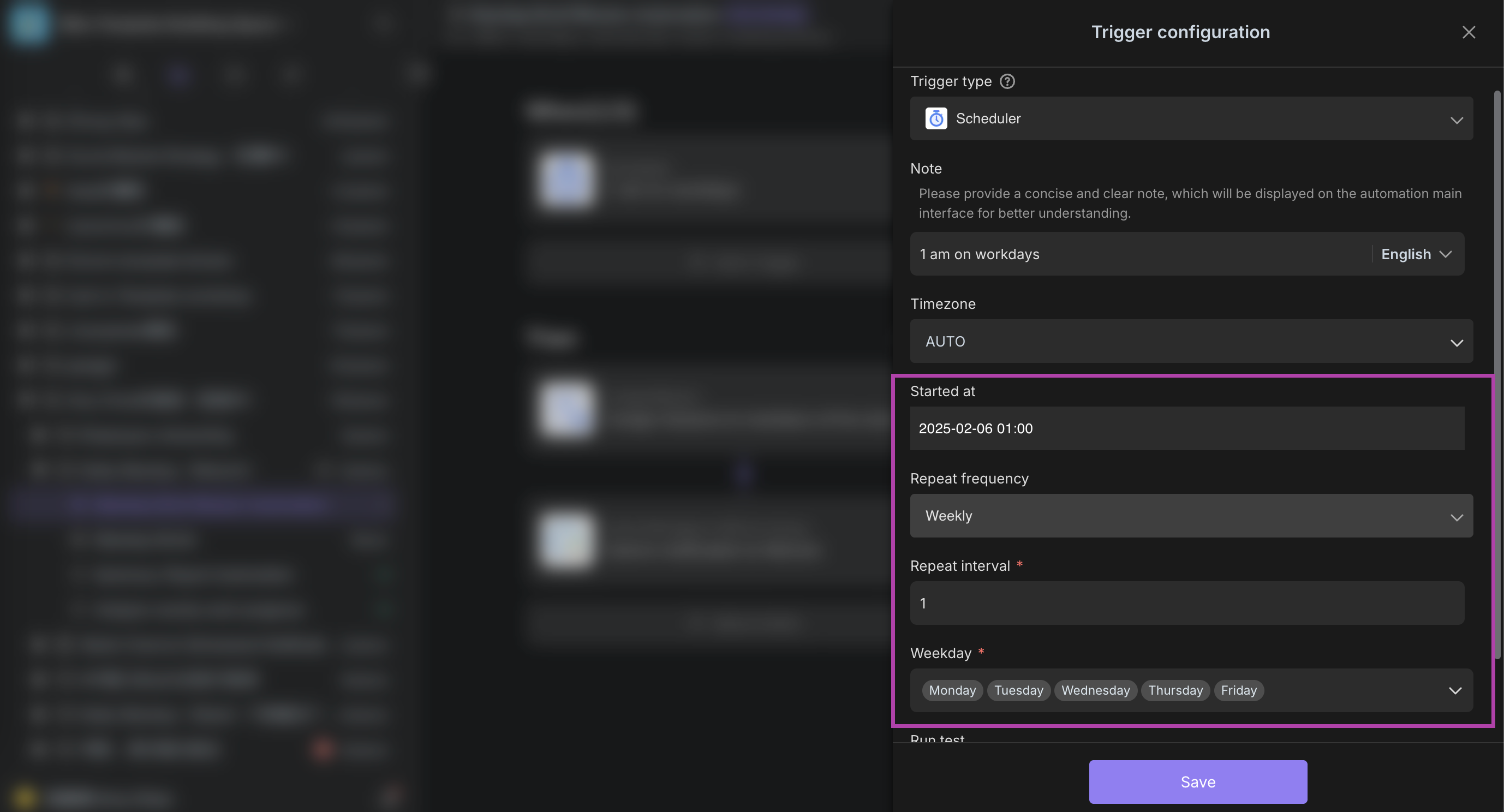
-
分配任務接收角色
- 在「指定成員」模塊,選擇需接收任務的角色(如 站會參與成員)或手動添加具體人員。
- 提示:角色需提前在團隊後台創建。
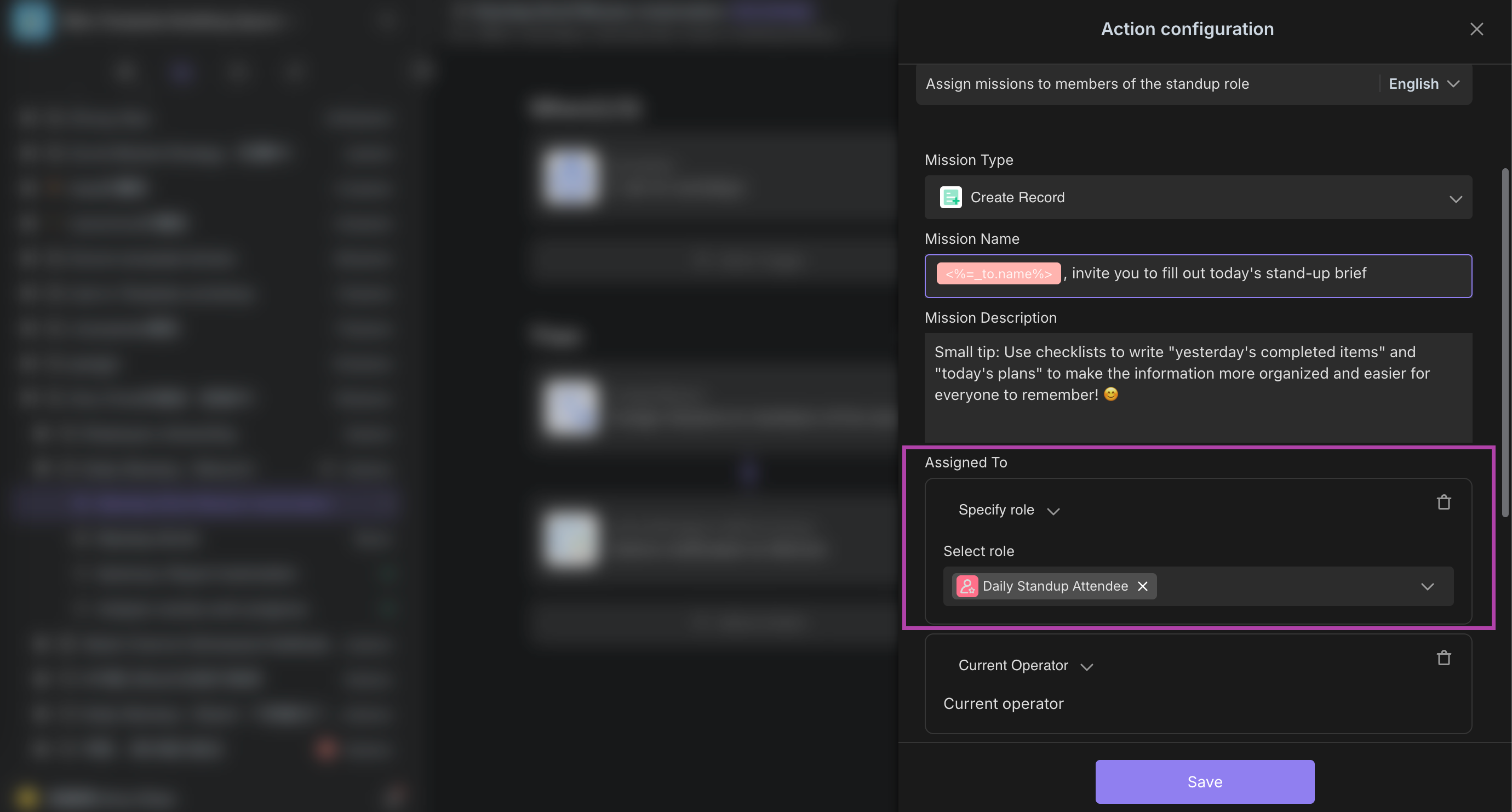
-
配置企業微信提醒
- 在「企業微信提醒」模塊,粘貼已獲取的 Webhook URL(參考配置教程:企業微信 Webhook 配置指南)。
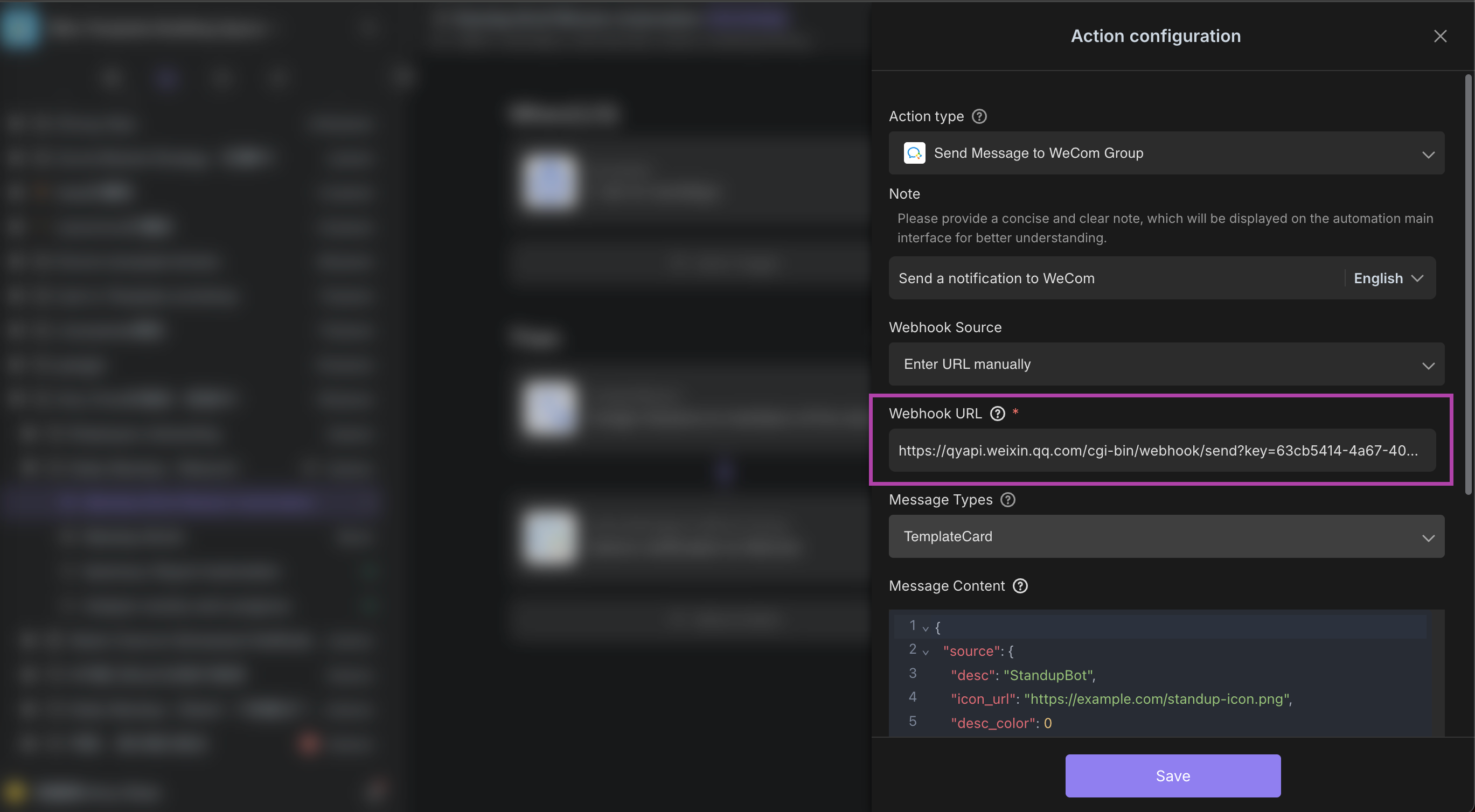
- 自動化邏輯:設置完成後,系統將在指定時間自動創建填寫任務,並通過企業微信推送提醒。
- 配置效果:
- 任務創建成功後,可在自動化任務列表中查看任務:

- 成員將收到企業微信提醒,內容包含任務鏈接:

- 任務創建成功後,可在自動化任務列表中查看任務:
二、成員填寫站會簡報
- 操作:每日收到企業微信提醒後,通過「晨會簡報」表格填寫內容,包含昨日完成事項、今日計劃、遇到的障礙。
- 關鍵提示:填寫內容保持簡明,可通過表格頂部「所有簡報/我的簡報/今日簡報/本組今日簡報」等視圖,快速篩選查看對應簡報記錄,提升填寫與查閱效率。
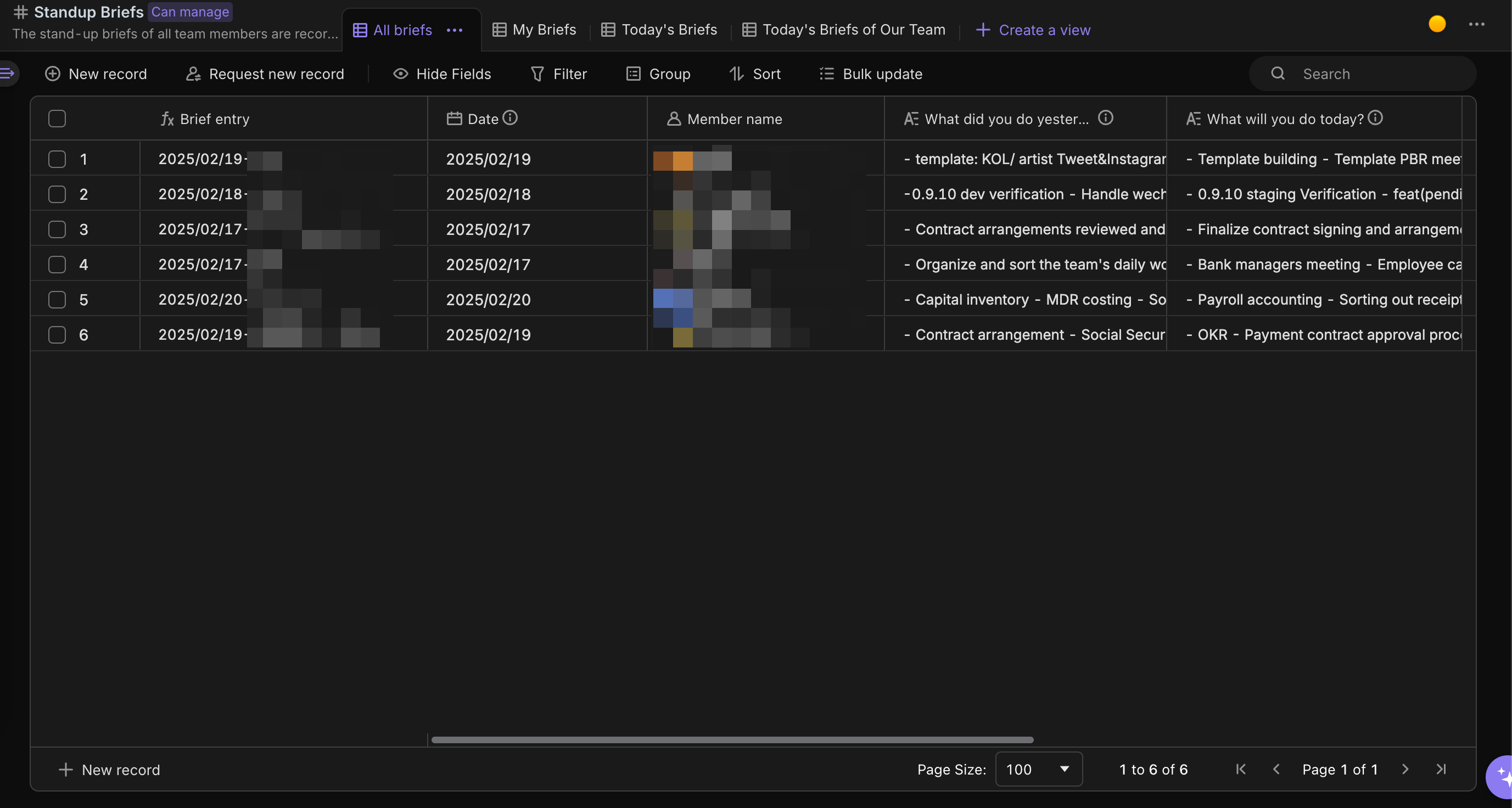
三、配置每日站會自動化匯總
-
設置定時觸發時間
- 進入「每日站會自動化匯總」配置界面,在「定時觸發」模塊確認時間為 工作日早晨10點,確保勾選工作日重復執行(如週一至週五)。
- 關鍵提示:若需調整時間,點擊編輯觸發器修改,保存前可運行測試驗證設置。

-
配置查找參與成員
- 在「查找成員」執行器中,選擇需匯總的成員範圍(如指定角色「每日站會參與者」)。
- 提示:角色需提前在團隊後台創建,確保成員歸屬正確。
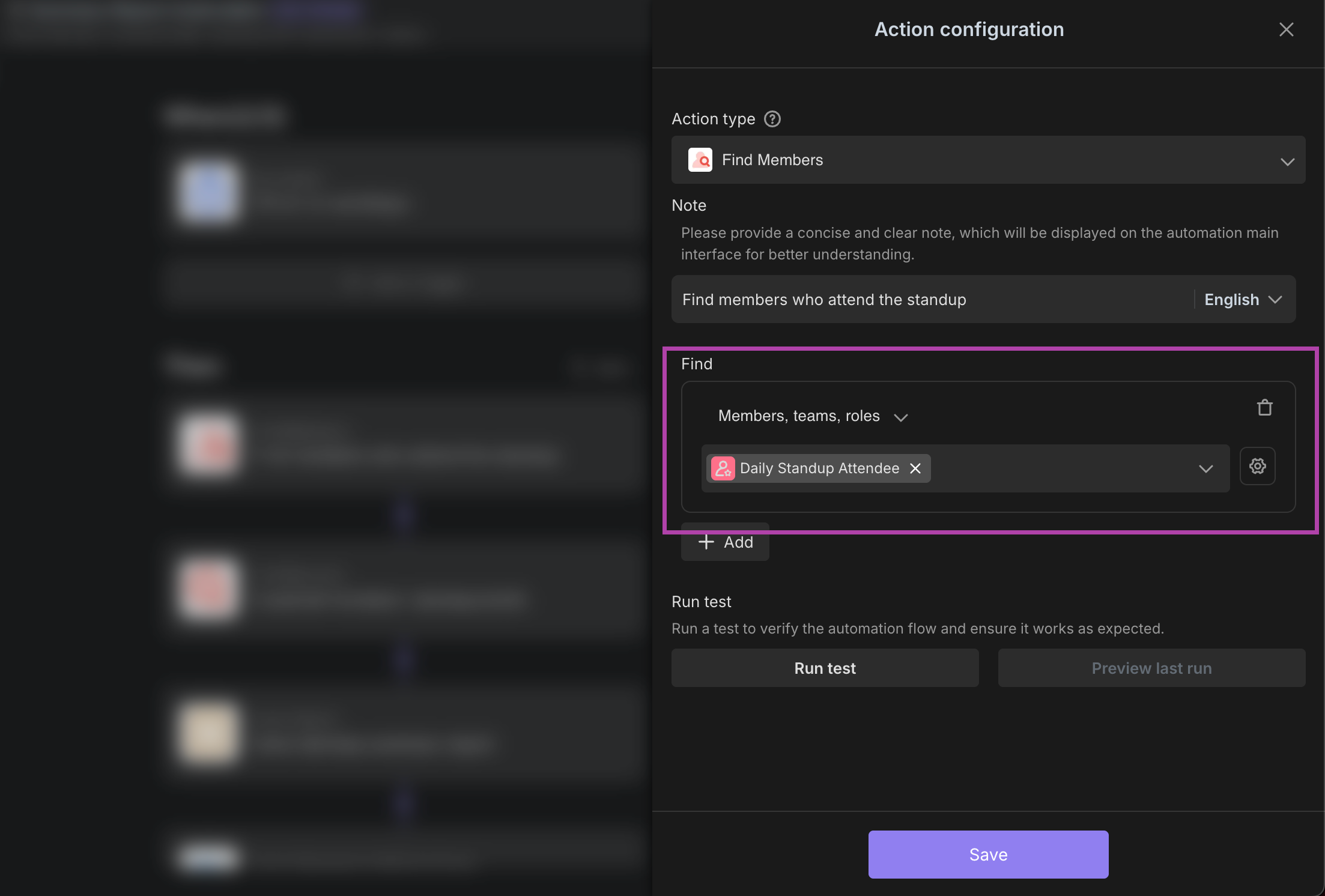
-
配置查找簡報記錄
- 在「查找記錄」執行器中,選擇數據源為「晨會簡報」表格,並指定視圖(如「今日簡報」)。
- 關鍵提示:視圖需提前在「晨會簡報」中設置,確保數據篩選精準。
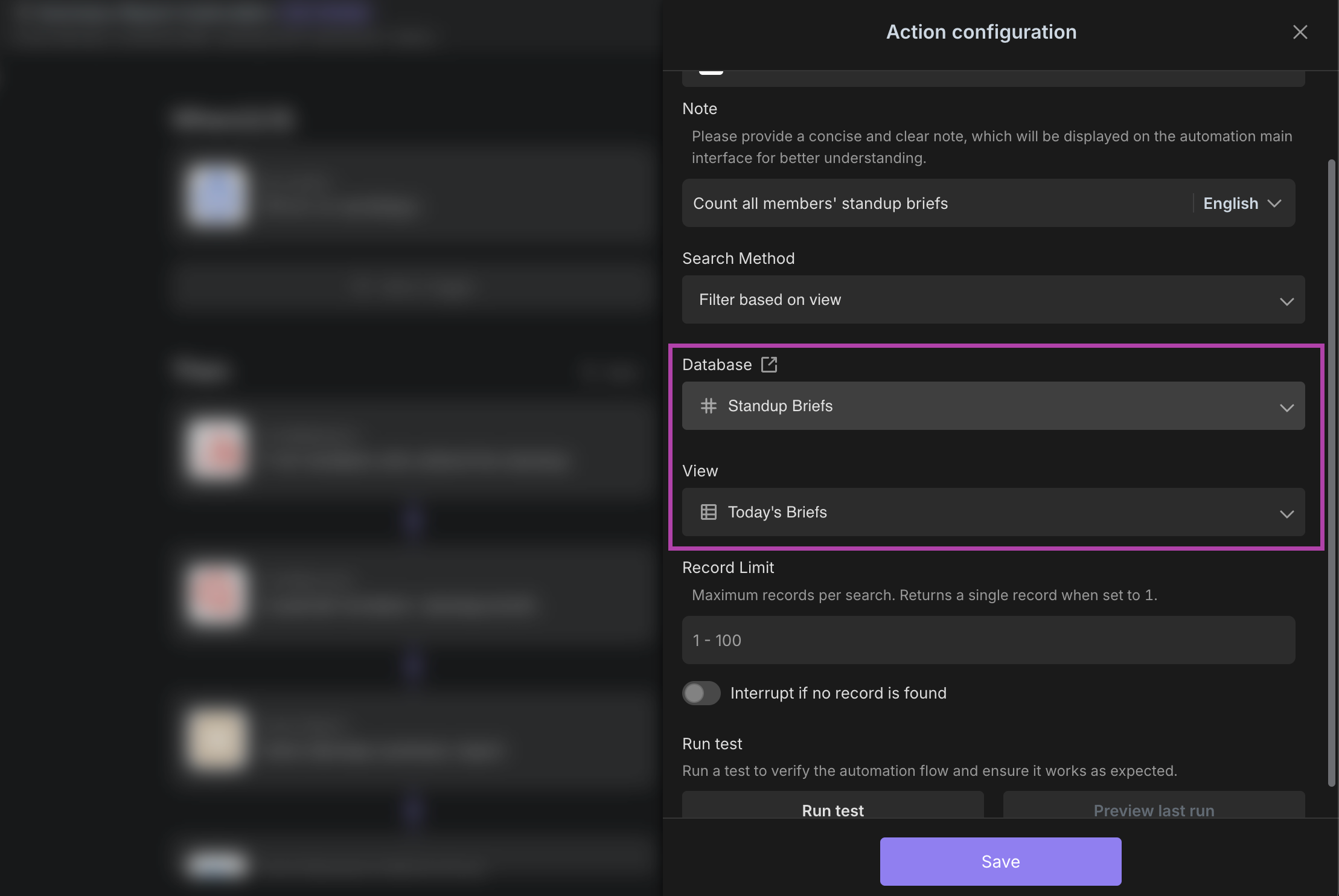
-
檢查報告發送設置
- 在「發送至企業微信群」執行器中,粘貼企業微信 Webhook URL(獲取教程:企業微信 Webhook 配置指南),確保消息類型與內容正確。
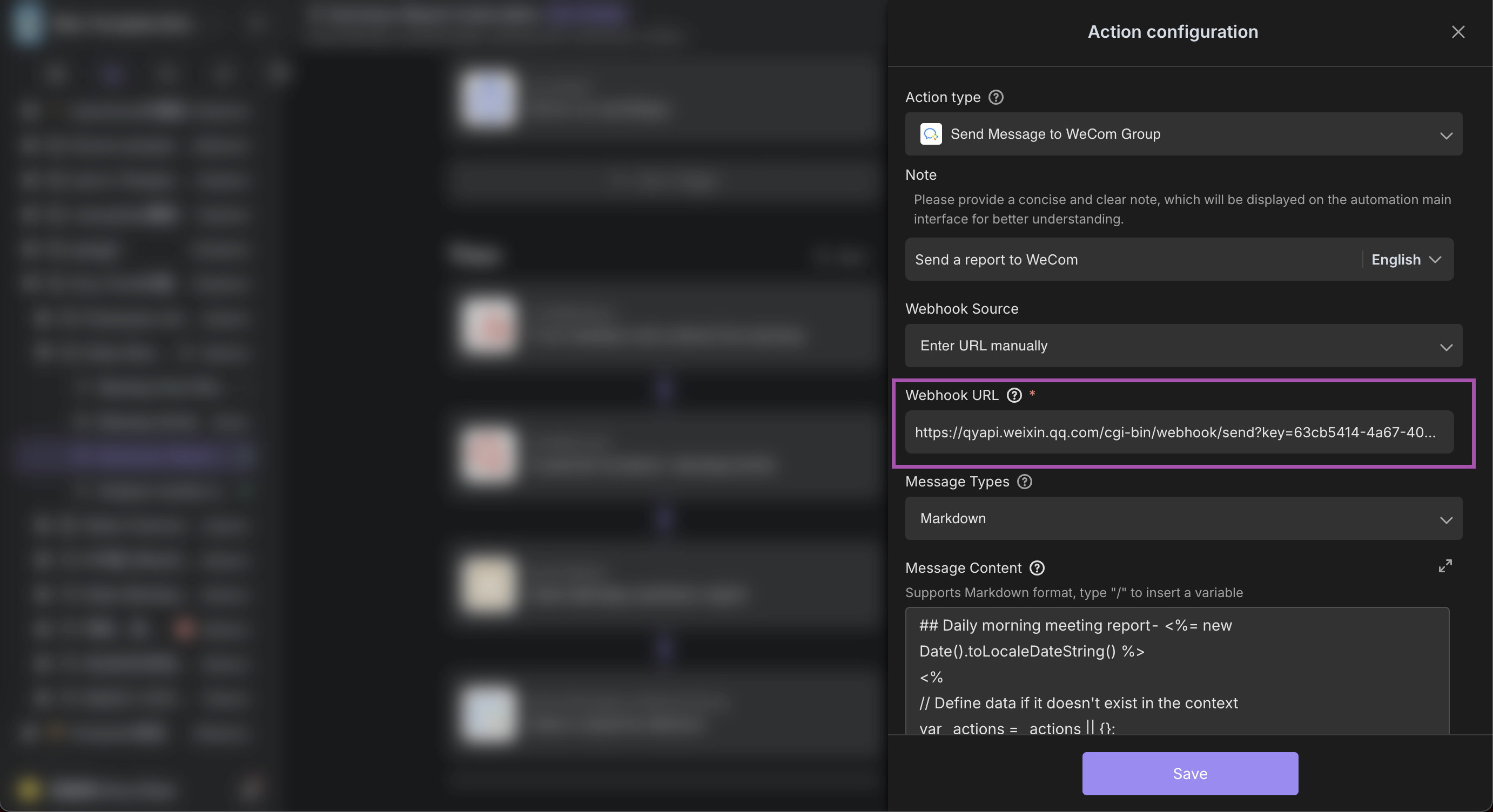
- 在「發送報告」執行器中,確認報告主題及內容格式。
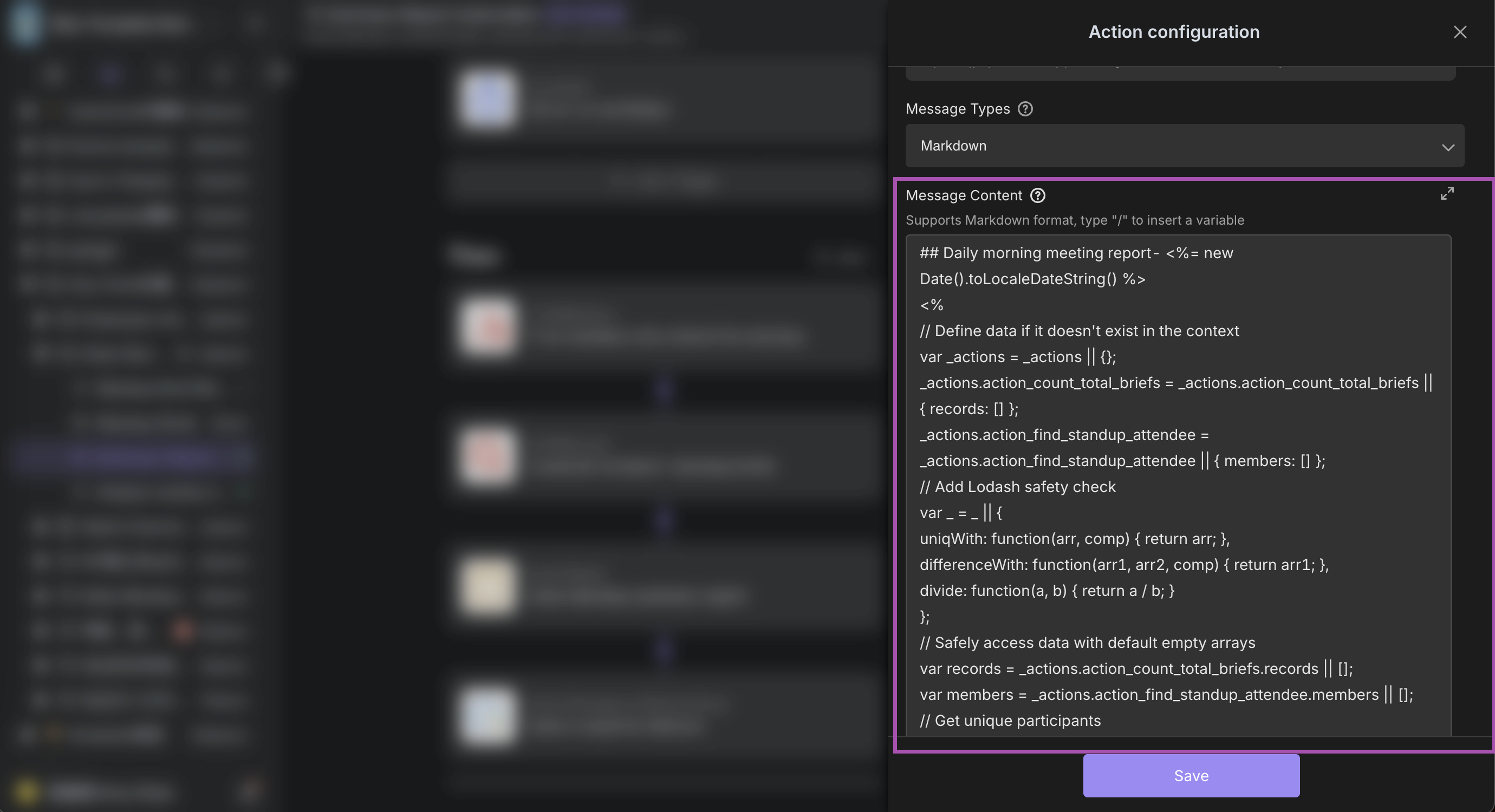
- 提示:若需調整推送內容(如新增字段或格式),可參考企業微信官方教程:企業微信消息格式配置指南。
📌 配置效果
- 系統將自动生成匯總報告並推送至指定群聊:
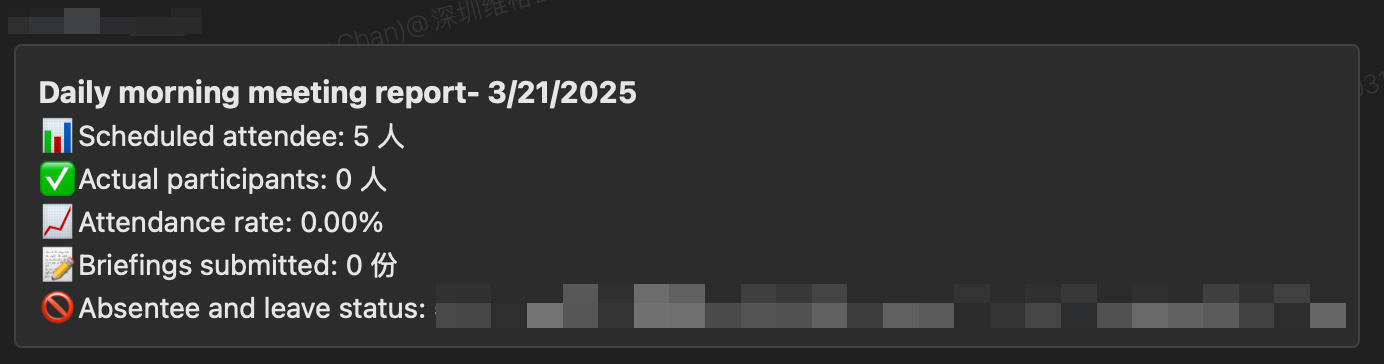
- 在「發送至企業微信群」執行器中,粘貼企業微信 Webhook URL(獲取教程:企業微信 Webhook 配置指南),確保消息類型與內容正確。
四、配置AI分析每周工作情況
1. 設置推送定時
- 操作:
- 進入「分析每周工作情況」自動化配置頁面 → 「定時觸發」執行器。
- 設置觸發時間為 每周一上午10點30分(推薦在晨會後自动生成週報)。
- 勾選「重復每周」並確認日期範圍(如長期有效)。
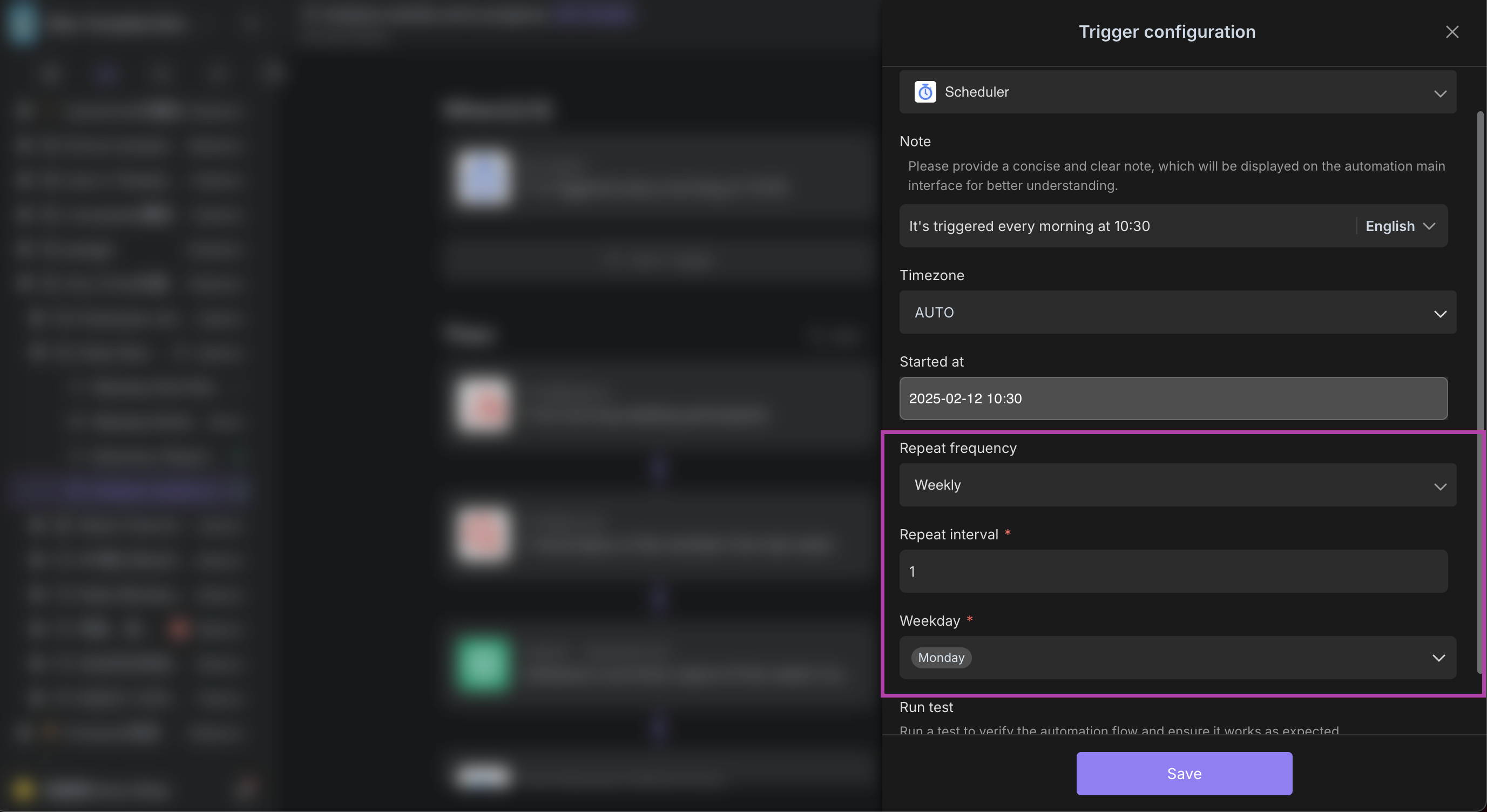
2. 獲取API密鑰
- 步驟:
- 訪問 DeepSeek API 文檔,登錄賬號後進入「API keys」。
- 點擊「創建API key」,複製生成的密鑰(格式為
sk-xxx)。 - 填入「 Generate a summary report of this week's tasks」執行器中「API key」中。
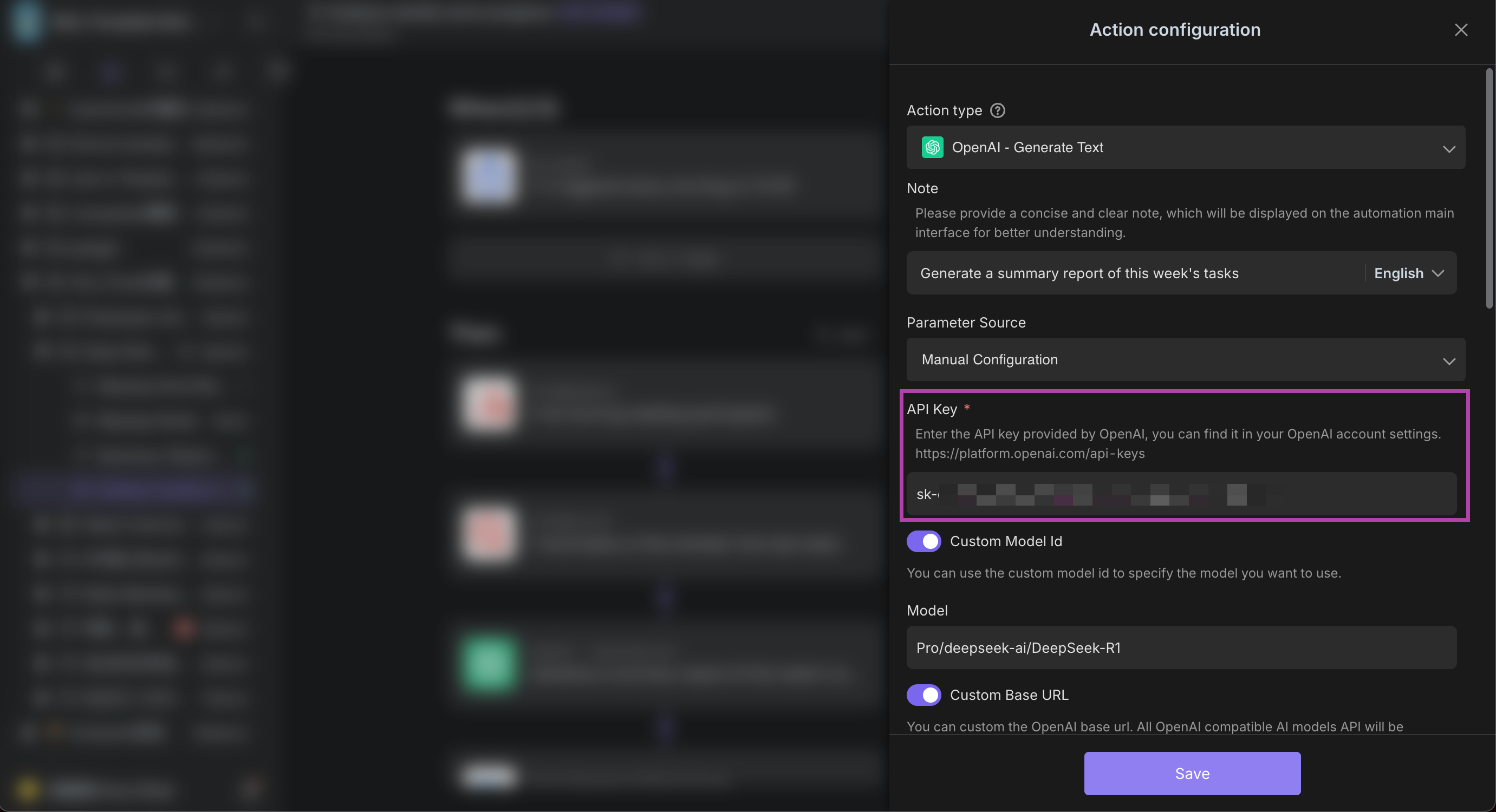
3. 配置模型參數
- 操作:
- 模型名稱:填寫
DeepSeek-R1(或其他自選模型)。 - Base URL:
https://api.deepseek.com/v1。 - 提示:若需切換其他模型(如OpenAI),需同步修改名稱和URL(例:
gpt-4-turbo+https://api.openai.com/v1)。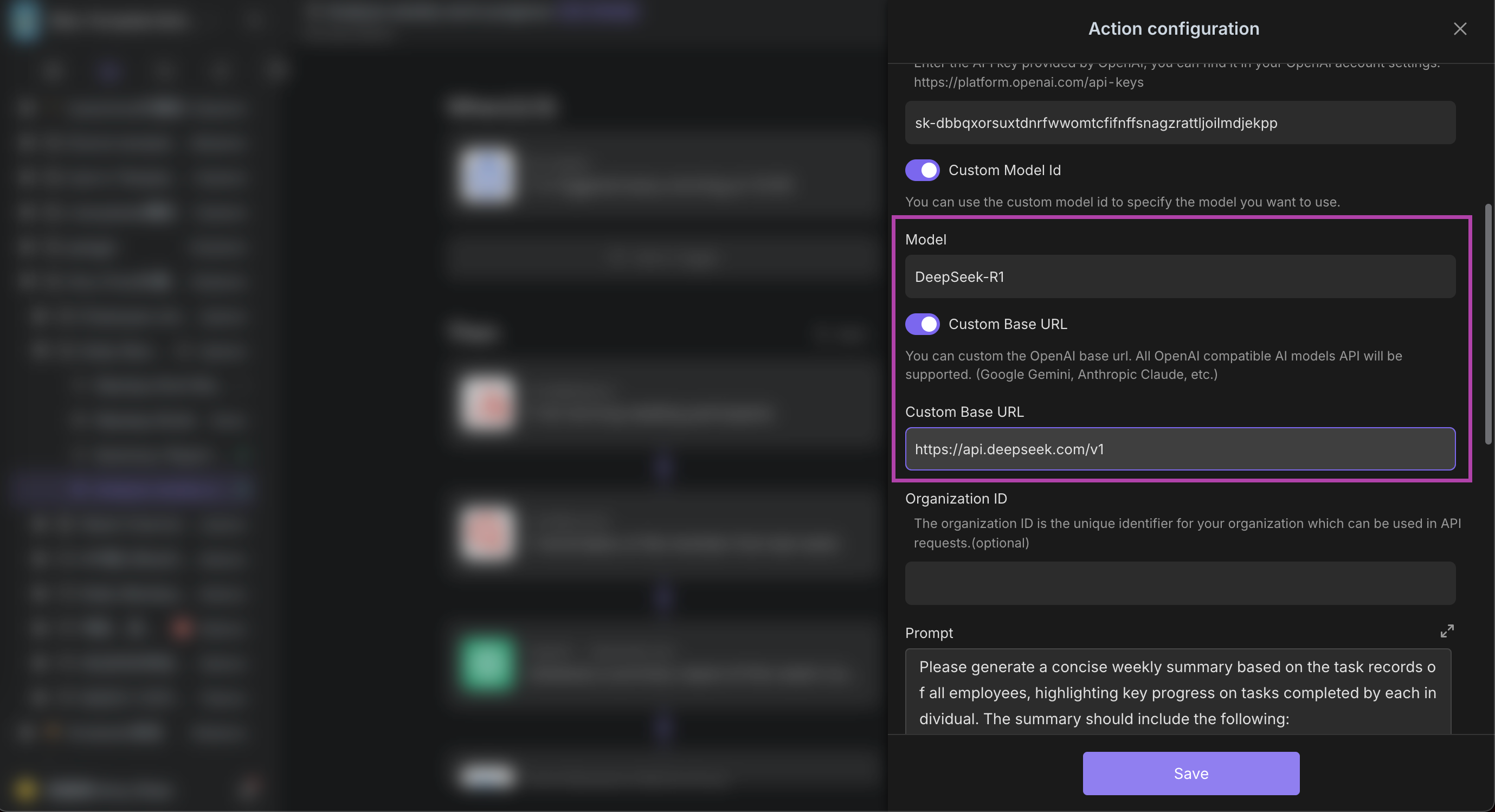
- 模型名稱:填寫
4. 定制分析規則
- 提示詞示例:
基於本周團隊晨會簡報數據,生成Markdown格式週報,需包含: 1. 任務完成率 2. 本周主要工作成果 3. 本周主要障礙及解決進展 輸出要求:分點說明,語言簡潔,禁用複雜表格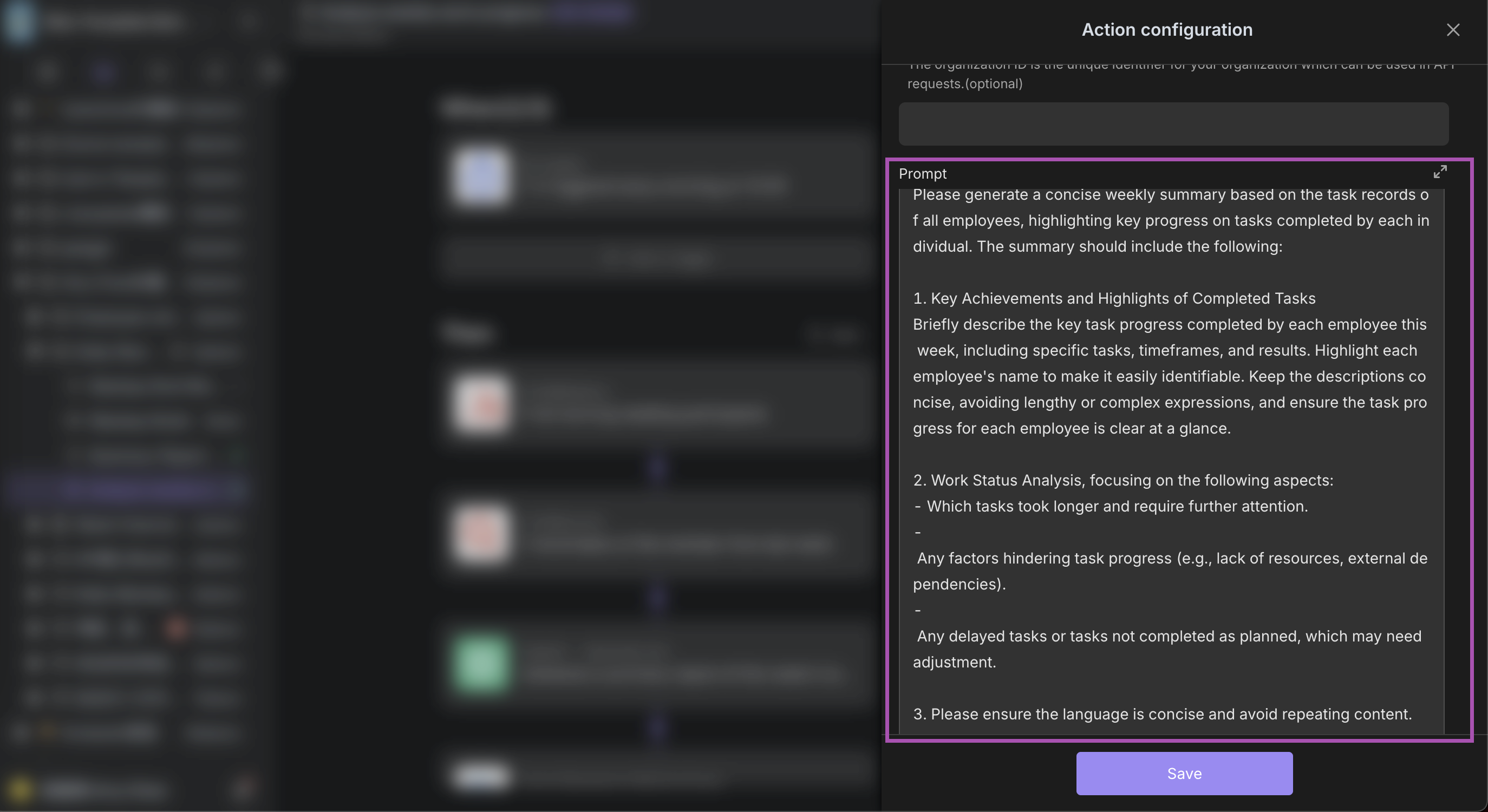
5. 設置報告推送
- 操作:
- 郵件推送:填寫管理者郵箱,郵件主題。
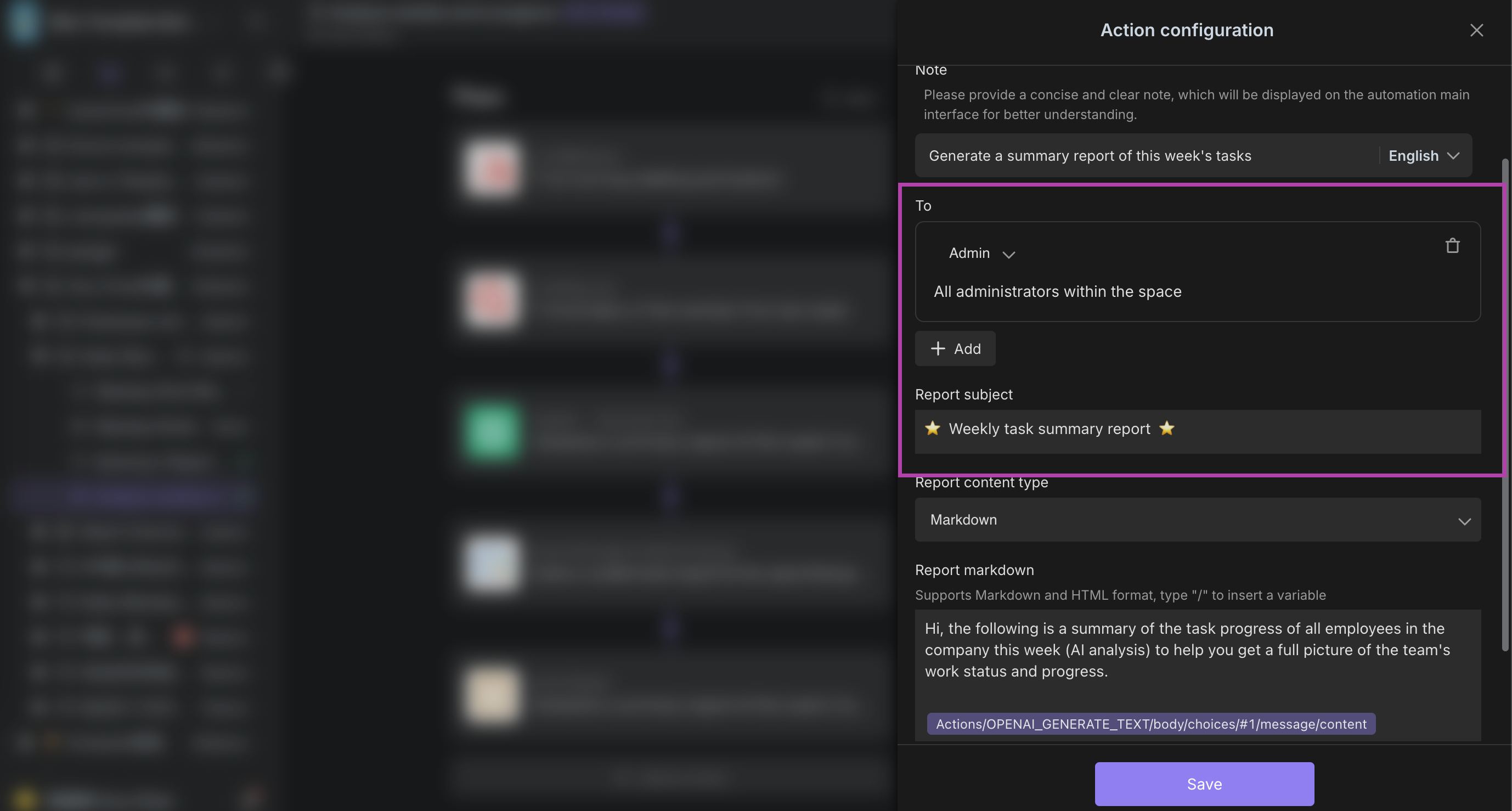
- 企微推送:粘貼企業微信群Webhook URL(與站會提醒共用)。
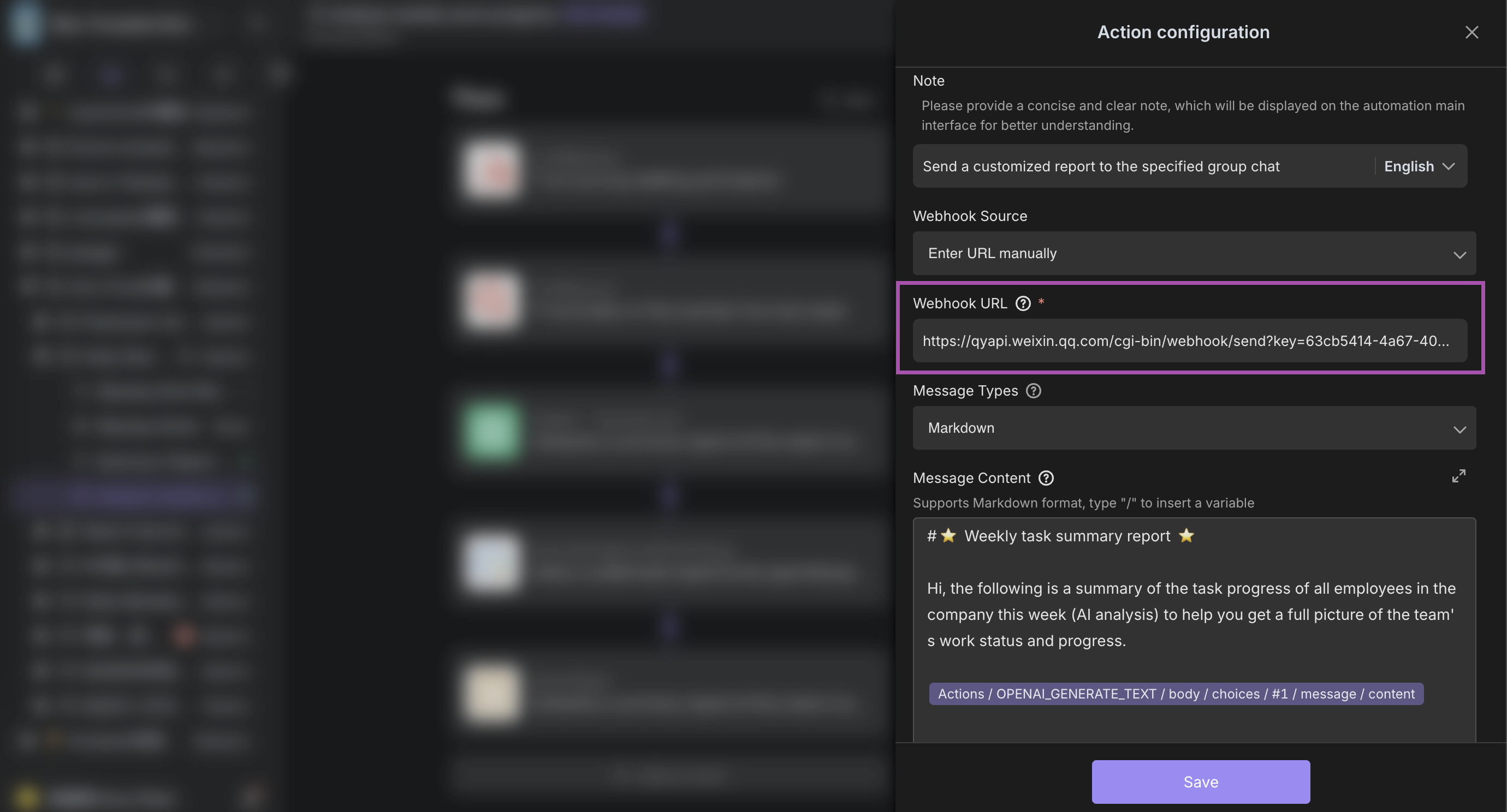
- 郵件推送:填寫管理者郵箱,郵件主題。
5. 配置效果
- AI生成週報郵件樣式:
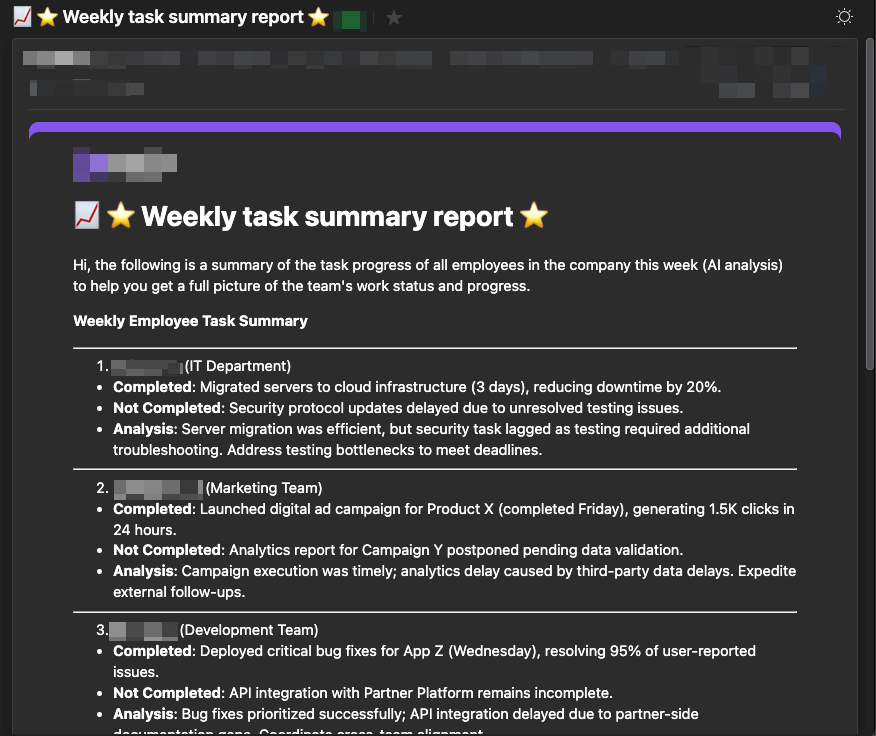
- 企微消息樣式:
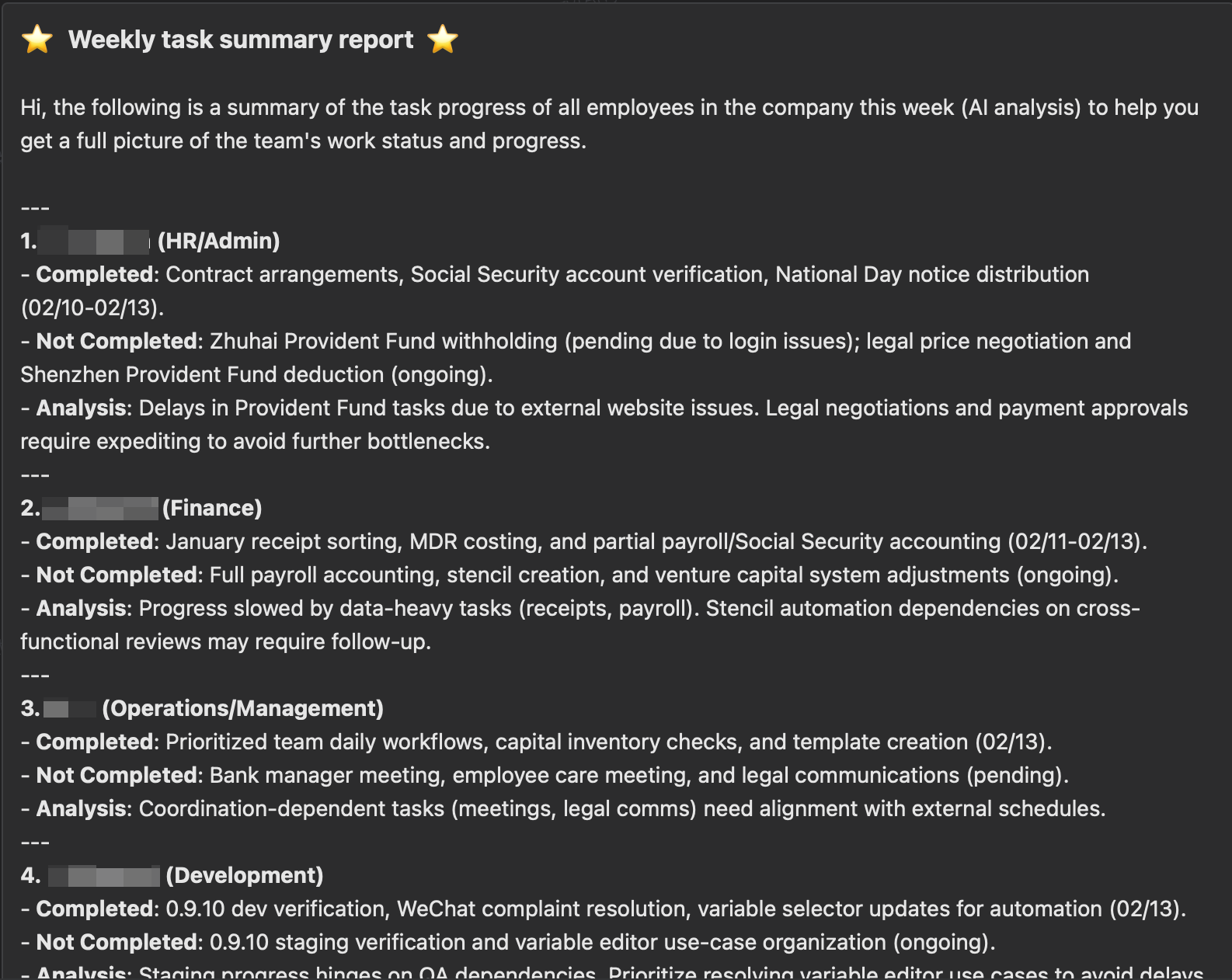
配置完成後:
- 系統每周一自動分析上周晨會數據 → 生成結構化週報 → 推送至指定郵箱和群聊。
- 若提示詞效果不佳,可嘗試修改提示詞或添加示例格式。
關聯功能:
- 需先完成 晨會簡報 的填寫,確保數據來源完整(系統自動抓取上周晨會內容進行分析)。
👉 適用用戶 敏捷團隊管理者:需自動化收集每日工作進展,快速生成數據驅動的決策依據 項目組成員:通過企業微信接收任務提醒,規範填寫簡報並同步工作障礙 跨部門協作團隊:依賴自動化匯總報告實現多團隊信息對齊,減少重複溝通 中小型企業:需低成本的敏捷管理工具,通過AI週報優化復盤與規劃效率
⭐️ 主要特點 定時任務觸發:凌晨1點自动生成簡報任務,早晨10點推送匯總報告 企業微信深度集成:全流程消息提醒直達企微,無需切換平台操作 視圖化數據管理:通過「今日簡報/本組簡報」等多維度視圖快速篩選數據 雙通道推送:支持郵件+企業微信群同步發送關鍵報告
